UltraEdit電腦版是一款功能強(qiáng)大的文本編輯器軟件,用戶能夠利用這款軟件編輯文本,十六進(jìn)制,ASCII碼,有了這款軟件,你就能輕松勝任多種編輯需求,還能極大的減少代碼中的語(yǔ)法錯(cuò)誤問(wèn)題,致力為用戶帶來(lái)高效,穩(wěn)定,安全,全面的使用體驗(yàn),感興趣或者有需要的小伙伴就快來(lái)kk網(wǎng)站下載體驗(yàn)一下吧。
UltraEdit編輯器使用技巧
一、如何改變Ultraedit的布局與主題?
1、如果你對(duì)Ultraedit布局與主題不喜歡,你可以點(diǎn)擊“菜單欄”上的“視圖(V)”,在下拉列表中選擇“布局(T)”,然后再選擇“布局/主題選擇器(T)...”。
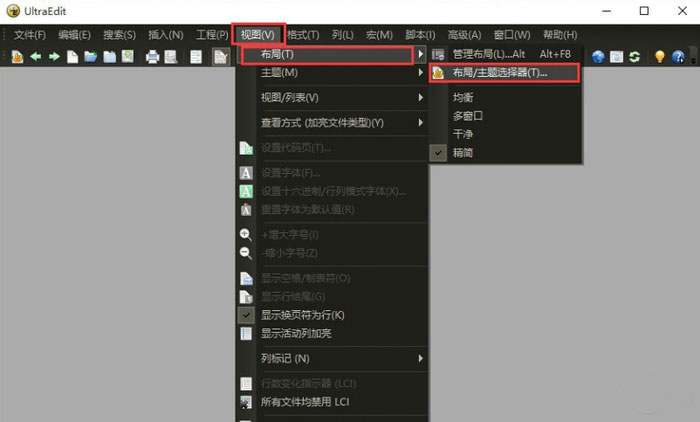
2、彈出“布局選擇器”窗口,可以選擇你喜歡的布局,也有類(lèi)似于eclipse的布局。也可以選擇你喜歡的主題,這里主題很多,可供選擇。
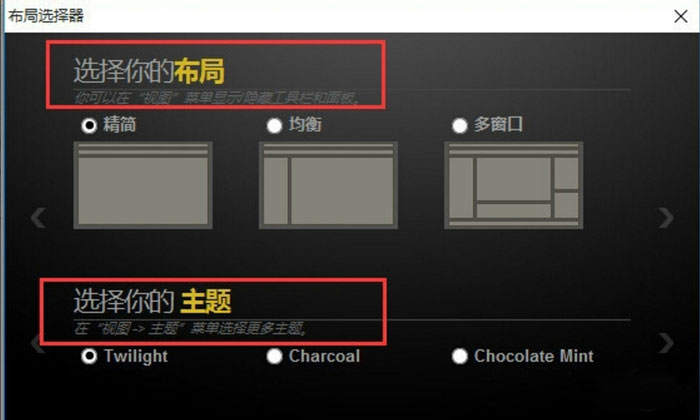
3、這里我們選擇了“均衡”布局,可以看到主界面的布局一下了就改了,是不是感覺(jué)eclipse的透視圖。
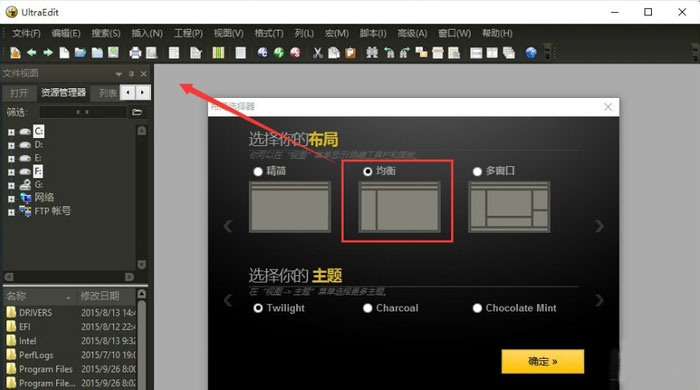
二、Ultraedit如何新建與保存文件?
1、如果只新建一個(gè)文件,不需要項(xiàng)目工程,只需點(diǎn)擊菜單欄上的“文件(F)”,在下拉列表中點(diǎn)擊”新建(N)“,則直接打開(kāi)文件編輯視圖,可以在里面輸入內(nèi)容。
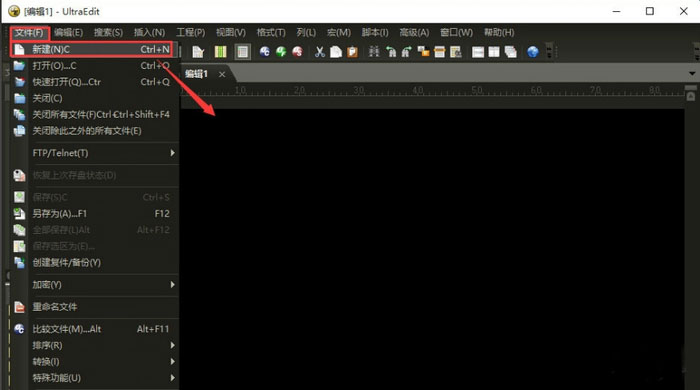
2、保存文件只要點(diǎn)擊菜單欄上的“文件(F)”,點(diǎn)擊菜單欄上的“文件(F)”,在下拉列表中點(diǎn)擊”另存為(A)“,在彈出的窗口中輸入”文件名“、”保存類(lèi)型“及”編碼“即可。
UltraEdit常見(jiàn)問(wèn)題
一、UltraEdit中文版如何新建一個(gè)工程?
1、如果想要向eclipse一樣建立一個(gè)工程,然后里面在放文件夾和文件,可以點(diǎn)擊菜單欄上的”工程(P)“,在彈出的下拉框中點(diǎn)擊”新建工程/工作區(qū)(N)“。
2、在彈出的”指定工程文件“窗口中,才創(chuàng)建一個(gè)新的工程,直接在”文件名(N)“文本框那輸入工程名,點(diǎn)擊”保存(s)“按鈕即可。
3、在彈出的”工程設(shè)置“窗口中,可以看到窗口右側(cè)有"添加組(G)"、“添加文件夾(A)”、“添加文件(F)”等選項(xiàng),可以在工程下添加一個(gè)組然后字組中再添加文件。
二、如何不讓ultraedit每次修改完文件后自動(dòng)生成bak文件?
1、啟動(dòng)ultraedit,點(diǎn)擊高級(jí)菜單下配置命令;
2、左側(cè)導(dǎo)航依次點(diǎn)擊文件處理--臨時(shí)文件,右側(cè)點(diǎn)擊“不使用臨時(shí)文件打開(kāi)文件,也不提示”,點(diǎn)擊確定即可。
UltraEdit破解版使用說(shuō)明
一、UltraEdit如何保存
1、如果想要使用UltraEdit編輯器就需要我們先將安裝好的UltraEdit編輯器運(yùn)行打開(kāi)。
2、正常打開(kāi)UltraEdit編輯器后請(qǐng)根據(jù)提示先找到最左上角的【文件】按鈕并打開(kāi),找到【新建】選項(xiàng),選擇它將會(huì)為你新建一個(gè)編輯頁(yè)面。
3、成功新建UltraEdit編輯器的新頁(yè)面后,我們可以在該頁(yè)面編輯自己想要的文本、代碼等信息。你可以先熟悉下流程后在正常使用UltraEdit編輯器,隨意編輯一點(diǎn)內(nèi)容即可。
4、然后根據(jù)提示編輯完畢,我們就需要將已編輯好的內(nèi)容進(jìn)行保存了。請(qǐng)根據(jù)提示找到【文件】按鈕,然后找到【保存】選項(xiàng)并單擊它。
5、單擊保存選項(xiàng)后將會(huì)彈出一個(gè)另存為窗口,你可以在該界面里設(shè)置你需要保存的文件名字、類(lèi)型、格式等信息。(一般我們?cè)O(shè)置名字跟類(lèi)型就可以了,如有其它需求也可根據(jù)實(shí)際情況進(jìn)行設(shè)置) 請(qǐng)將你需要保存的文件進(jìn)行命名并單擊【保存】按鈕進(jìn)行保存。
提示:你可以在圖中“保存在”處設(shè)置你需要保存的文件目錄位置,記住你所設(shè)置目錄方便查找哦。
6、如果保存成功,我們可以到之前設(shè)置的保存目錄進(jìn)行查看是否已將編輯的文件正常保存下來(lái),(該處可參考步驟5)請(qǐng)找到你之前設(shè)置的保存位置。
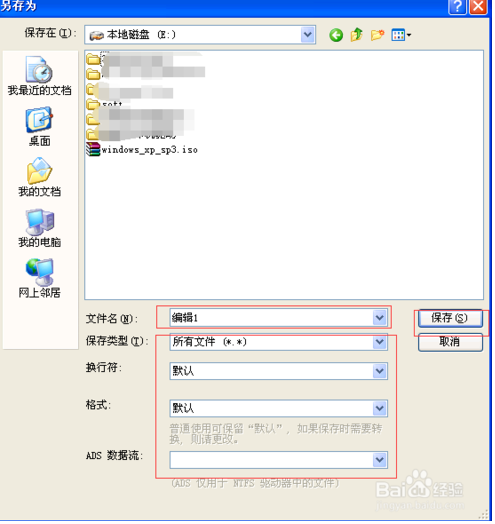
7、好了,到這里我們針對(duì)UltraEdit編輯器的使用教程就已經(jīng)分享完了,小伙伴們開(kāi)始正常使用UltraEdit編輯器吧。
二、UltraEdit新建和查找
第一步在我們的電腦里面打開(kāi)軟件。
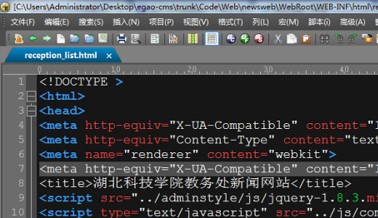
第二步點(diǎn)擊文件,這里可以新建,打開(kāi),關(guān)閉,重命名文件。
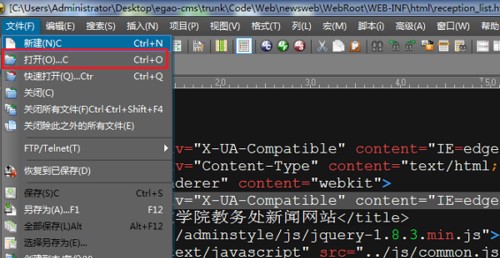
第三步我們經(jīng)常用到的是打開(kāi)文件,選擇路徑,找到要打開(kāi)的文件。
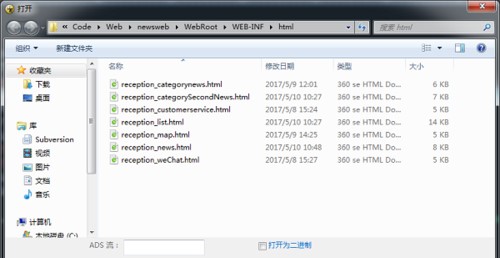
第四步我們也可以點(diǎn)擊左上方的文件,對(duì)文件進(jìn)行打印預(yù)覽,打印等。
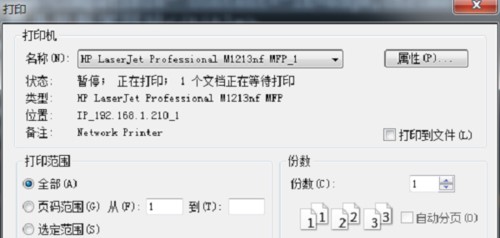
第五步點(diǎn)擊“視圖->主題”,可以更換軟件的背景顏色。

第六步點(diǎn)擊“搜索->查找”,可以快速查找信息,也可以按"ctrl+F"進(jìn)行快速查找,有時(shí)候需要連按兩次。
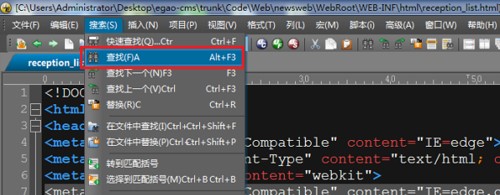
三、UltraEdit如何使用列模式
1.首先用UltraEdit編輯器打開(kāi)一個(gè)文本,該文本需要是數(shù)字和字母組成,目前列模式并不支持中文模式。
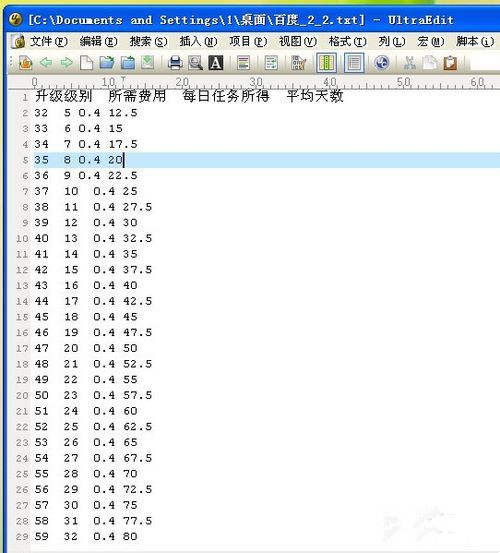
2.默認(rèn)編輯模式是普通模式,點(diǎn)擊菜單欄中的列模式。

3.進(jìn)入列模式后,就可以用鼠標(biāo)按列來(lái)選擇文本了。在圖中我們選擇了首列數(shù)字。

4.在所選擇文本上點(diǎn)擊右鍵,選擇復(fù)制。
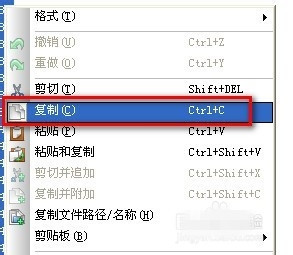
5.再新建一個(gè)記事本,就可以把剛才復(fù)制的一列文本粘貼到新的記事本中了。
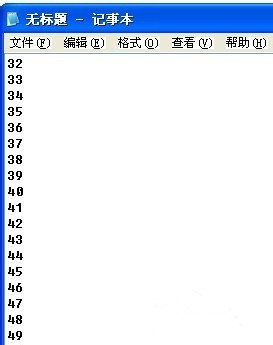
6.除了復(fù)制文本外,使用列模式還可以進(jìn)行編輯。下圖中的幾列中的0.4沒(méi)有對(duì)齊。我們選擇0.4前面的空格。
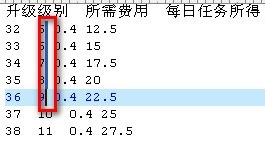
7.再鍵盤(pán)上單擊2次空格,在編輯器中會(huì)同時(shí)在所選擇的所有列中輸入空格,這樣文本就對(duì)齊了。
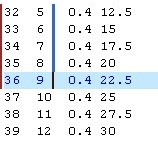
8.使用這種方法可以將所有列都進(jìn)行對(duì)齊,整個(gè)文本看起來(lái)就很舒服了。

9.列模式也可以進(jìn)行刪除,選擇需要?jiǎng)h除的列內(nèi)容。
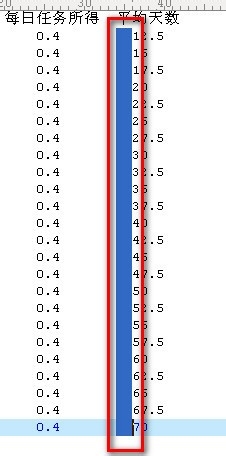
10.點(diǎn)擊鍵盤(pán)的刪除鍵,就可以把所選擇的一列或幾列內(nèi)容刪除掉了。
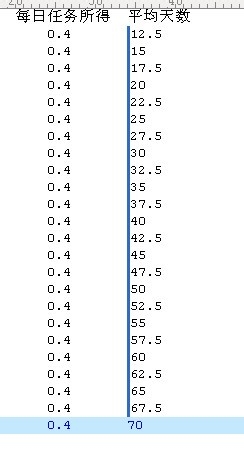
四、改變Ultraedit的布局與主題的方法
1、如果你對(duì)Ultraedit布局與主題不喜歡,你可以點(diǎn)擊“菜單欄”上的“視圖(V)”,在下拉列表中選擇“布局(T)”,然后再選擇“布局/主題選擇器(T)...”。
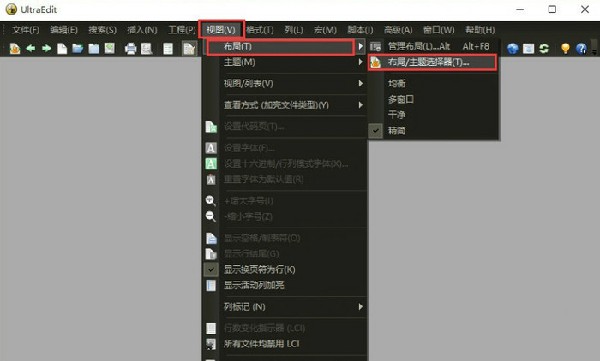
2、彈出“布局選擇器”窗口,可以選擇你喜歡的布局,也有類(lèi)似于eclipse的布局。也可以選擇你喜歡的主題,這里主題很多,可供選擇。
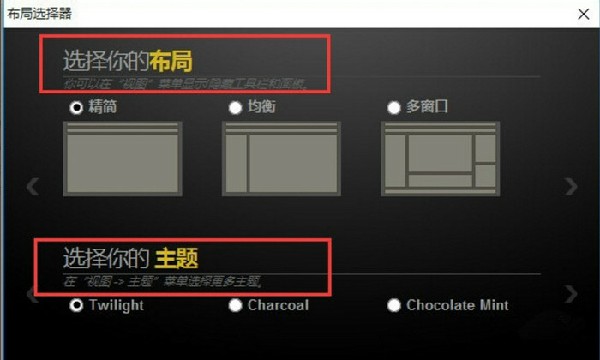
3、這里我們選擇了“均衡”布局,可以看到主界面的布局一下了就改了,是不是感覺(jué)eclipse的透視圖。
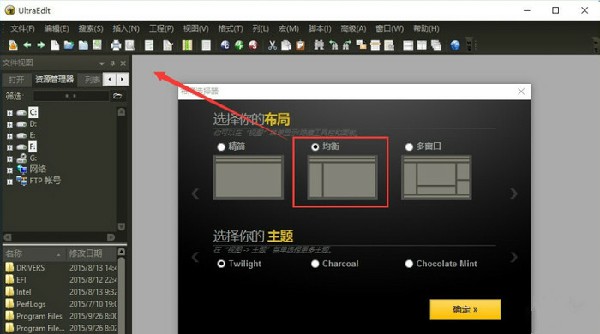
UltraEdit編輯器功能介紹
1、可配置語(yǔ)法加亮,支持代碼折疊、Unicode;在32位Windows平臺(tái)上進(jìn)行64位文件處理。
2、基于磁盤(pán)的文本編輯和支持超過(guò)4GB的大文件處理,即使是數(shù)兆字節(jié)的文件也只占用極少的內(nèi)存;
3、在所有搜索操作(查找、替換、在文件中查找、在文件中替換)中,支持多行查找和替換對(duì)話框;
4、帶有100,000個(gè)單詞的拼寫(xiě)檢查器,對(duì) C/C++、VB、HTML、Java和Perl進(jìn)行了預(yù)配置;
5、內(nèi)置FTP客戶端,支持登錄和保存多個(gè)賬戶,支持SSH/Telnet窗口;
6、提供預(yù)定義的或用戶創(chuàng)建的編輯“環(huán)境”,能記住UltraEdit的所有可停靠窗口、工具欄等的狀態(tài);
7、集成腳本語(yǔ)言以自動(dòng)執(zhí)行任務(wù),可配置鍵盤(pán)映射,列/塊模式編輯,命名的模板;
8、十六進(jìn)制編輯器可以編輯任何二進(jìn)制文件,并顯示二進(jìn)制和ASCII視圖;
9、HTML工具欄,對(duì)常用的HTML功能作了預(yù)配置;文件加密/解密;多字節(jié)和集成的IME。
10、網(wǎng)絡(luò)搜索工具欄:高亮顯示文本并單擊網(wǎng)絡(luò)搜索工具欄按鈕,從編輯器內(nèi)啟動(dòng)搜索加亮詞語(yǔ);
UltraEdit x64軟件特色
主題
選擇我們的核心主題之一,或嘗試我們用戶提供的漂亮的主題,以使UltraEdit看 起來(lái)像您想要的那樣。通過(guò)修改您的主題或從頭開(kāi)始創(chuàng)建一個(gè)新主題,將其進(jìn)一步優(yōu)化,然后可以 將其分享給我們的其他用戶。
多插入/多選
UltraEdit具有功能強(qiáng)大,最直觀的多標(biāo)記編輯和多選擇功能。一旦光標(biāo)或選擇項(xiàng) 位于所需位置,就可以照常進(jìn)行復(fù)制,剪切,粘貼,選擇和刪除操作。
HTML / Markdown實(shí)時(shí)預(yù)覽
想要在編輯時(shí)即時(shí)查看渲染的HTML或Markdown更改嗎UltraEdit的實(shí)時(shí)預(yù)覽 使這成為可能。雙擊預(yù)覽中的元素以跳至源中的定義。借助Github Flavored Markdown(GFM) 代碼的突出顯示和兼容性,UltraEdit是您所需的唯一編輯器。
搜索
如果搜索一個(gè)詞,那UltraEdit能很快找到它,但不UE僅有搜索功能。 借助搜索正則表達(dá)式來(lái)搜索文件,在4GB的文件大海撈針中精確找到內(nèi)容 或者只是快速找到您要查找的單詞,這不是搜索,這是 全知的。
列模式
如果水平編輯功能不足以滿足需要時(shí),還可以使用“列模式”。使用列模式可以沿Y軸 在文檔中的任何位置直觀地進(jìn)行編輯。這只是UltraEdit幫助您編輯表 格數(shù)據(jù)或代碼文件的眾多強(qiáng)大方式之一。
集成的FTP,SSH和Telnet
無(wú)論您是需要對(duì)服務(wù)器上的文件進(jìn)行快速編輯還是上傳大量的代碼庫(kù),UltraEdit的 集成FTP功能和SSH / Telnet都使您可以輕松地處理遠(yuǎn)程文件并通過(guò)一個(gè)功能強(qiáng)大的應(yīng)用程序與服務(wù)器進(jìn)行交互。
